Ajouter un moteur indépendant à un projet
Une fois que le système d’entraînement qui contrôle vos roues de déplacement est tout configuré, vous pourriez avoir besoin d’ajouter un moteur supplémentaire pour contrôler un mécanisme complètement indépendant des roues, comme un bras. Puisque ce moteur ne fera pas partie de votre système d’entraînement Tank, Arcade, ou Mecanum, vous devrez le contrôler de manière indépendante.
Ces extraits de VI montrent comment configurer un seul moteur dans un projet qui peut déjà contenir un système d’entraînement multimoteur. Si vous voyez le symbole HAND>ARROW-LABVIEW, faites glisser l’image dans votre diagramme bloc, et voila: code! Ok, voici comment vous le faites.
FIRST, create a motor reference in the Begin.vi, using the Motor Control Open VI and Motor Control Refnum Registry Set VI. These can be found by right-clicking in the block diagram and going to WPI Robotics Library>>RobotDrive>>Motor Control. Choose your PWM line and name your motor. I named mine « Lift Motor » and connected it to PWM 7. (I also included and enabled the Motor Control Safety Config VI, which automatically turns off the motor if it loses connection.)
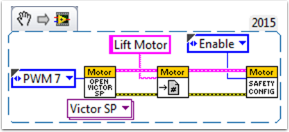
Maintenant, référencez votre moteur (le nom doit être exact) dans l’instrument virtuel Teleop.vi en utilisant l’instrument virtuel Motor Control Refnum Registry Get VI et configurez-le adéquatement à l’aide de Motor Control Set Output VI. Ces derniers sont au même endroit que les VI ci-dessus.
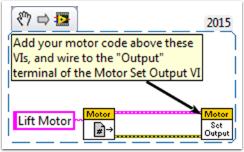
Par exemple, l’extrait de code suivant indique à Lift Motor d’avancer si le bouton 4 est appuyé sur le Joystick 0 et de rester immobile autrement. Pour moi, le bouton 4 correspond au bumper gauche sur ma manette de style Xbox (« Joystick 0 »). Pour savoir en profondeur sur les options de bouton joystick, consultez Comment utiliser des boutons Joystick pour contrôler les moteurs ou les solénoïdes.
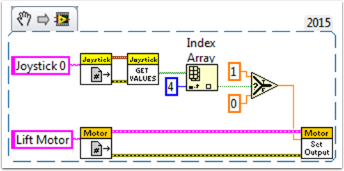
Enfin, nous devons fermer les références dans l’instrument virtuel Finish.vi (tout comme nous le faisons avec le système de déplacement et le joystick), en utilisant les instruments virtuels Motor Control Refnum Registry Get VI et Motor Control Close VI. Bien que cette image montre l’instrument virtuel Close VI dans une structure de séquence plate par lui-même, nous voulons vraiment avoir tous les Close VI dans le même cadre. Vous pouvez simplement mettre ces deux VI sous les autres Get VIs et Close VIs (pour le joystick et le système d’entraînement).

J’espère que cela vous aidera à programmer le meilleur robot qui soit! Bonne chance!